
स्क्रीन कॅप्चरपेक्षा काही साधने अधिक उपयुक्त आहेत जी आपण एकाच प्रतिमेसह काय पहात आहोत हे स्पष्ट करण्यासाठी स्मार्टफोनवर निःसंशयपणे अगदी सामान्य गोष्ट आहे. बरं, मॅकओएसमध्ये ते तितकेच सोपे आहे जेणेकरून ते कोणत्याही स्मार्टफोनमध्ये आहे, आमच्या कीबोर्डवरील कळाचे एक साधे संयोजन आपल्याला त्या कॅप्चरकडे नेईल ज्यामध्ये बरेच प्रकार आहेत. विंडोज कीबोर्डवर एक प्रिंट स्क्रीन की आहे जी त्यास अधिक सुलभ करते.
मॅकोसवर हे करणे खरोखरच एक कठीण काम नाहीहे इतके आहे की जर आपण त्याचा वापर न करता बराच वेळ घालवला तर आपण ते विसरू शकतो, कारण कॅप्चर करण्यासाठी कळा एकत्र करणे आवश्यक आहे. मॅकोसमध्ये स्क्रीनशॉट बनवण्याचे बरेच मार्ग आहेत आणि परिस्थितीनुसार प्रत्येक एक आपली सेवा देऊ शकतो किंवा गरज. या लेखात आम्ही कोणत्या प्रकारचे प्रकार आहेत आणि ते कसे तयार करावे हे दर्शवणार आहोत.
कॅप्चर प्रकार आणि वापरण्यासाठी कोणत्या आज्ञा
स्क्रीनशॉट घेण्याचा कीबोर्ड आदेश हा सर्वात त्वरित मार्ग आहे, हे सोपा आहे आणि जर आपण त्या नियमितपणे घेतल्या तर आम्ही त्यांना विसरणार नाही परंतु असे होऊ शकते की आपण त्याचा वापर न करता बराच वेळ घालवला तर आपण विसरलात. संपूर्ण कॅप्चरपासून विंडो किंवा विशिष्ट क्षेत्राच्या कॅप्चरपर्यंत. केलेले हे कॅप्चर आपल्या डेस्कटॉपवर सेव्ह होतील परंतु आपल्या क्लिपबोर्डवर कॉपी करण्याची आज्ञा देखील आहे.
आपण शोधत आहात तर आहे व्हिडिओ वापरून स्क्रीन रेकॉर्डिंग बनवा, एकतर सादरीकरणासाठी किंवा काही प्रकारची सामग्री रेकॉर्ड करण्यासाठी, काही काळापूर्वी आम्ही हा लेख कसा बनविला हे आम्ही कसे दर्शविले ते दर्शविले.
पूर्ण स्क्रीन कॅप्चर

- पद्धत 1: आम्ही की दाबा शिफ्ट + कमांड +3 एकाच वेळी आणि संपूर्ण स्क्रीनचा कॅप्चर आमच्या डेस्कटॉपवर जतन होईल.
- पद्धत 2: आम्ही की दाबा शिफ्ट + कमांड +3 + नियंत्रण साठी क्लिपबोर्डवर कॅप्चर जतन करा.
आमच्याकडे असल्यास मॅकोस कॅटालिना या प्रकारचे कॅप्चर करताना, कॅप्चरचे पूर्वावलोकन एका छोट्या बॉक्समध्ये कोपर्यात दिसून येईल. अशा प्रकारे आमच्याकडे काही संपादन साधनांमध्ये द्रुत प्रवेश आहे.
स्क्रीनचे फक्त एक क्षेत्र कॅप्चर करा
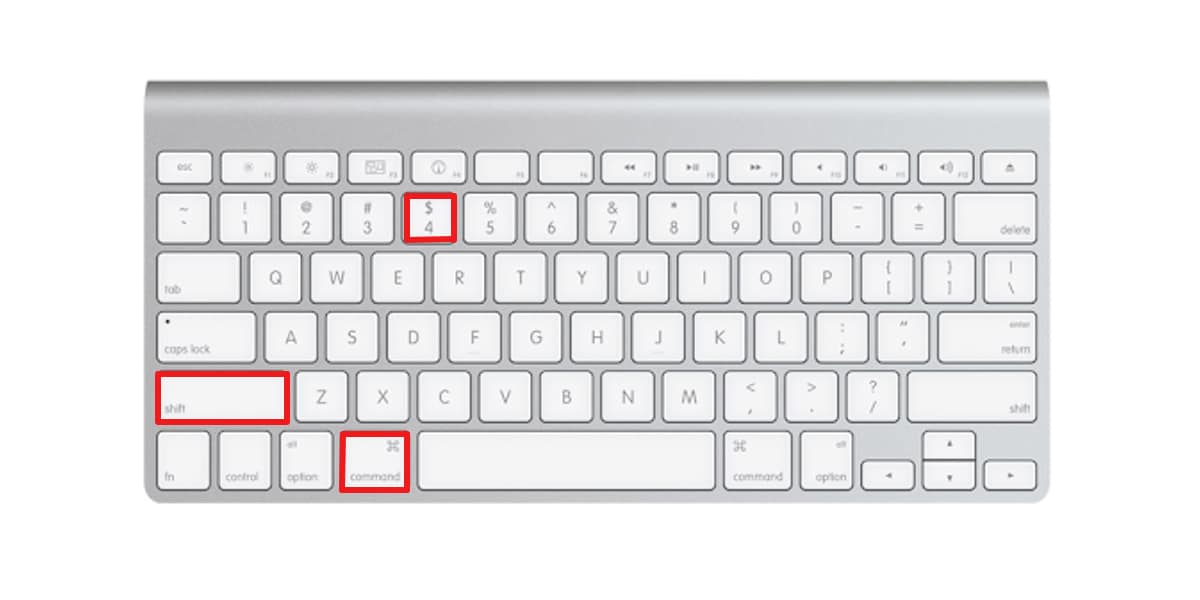
- पद्धत 1: आम्ही एकाच वेळी की दाबा शिफ्ट + कमांड +4. क्रॉस माउस पॉईंटर वर दिसेल, आम्ही घेऊ इच्छित असलेले क्षेत्र निवडण्यासाठी पॉईंटरचा वापर करा, एकदा आपण माउस सोडल्यावर आपल्या डेस्कटॉपवर कॅप्चर सेव्ह होईल.
- पद्धत 2: आम्ही यावेळी दाबा शिफ्ट + कमांड +4 + नियंत्रण. अशा प्रकारे, एकदा आम्ही क्षेत्र निवडल्यानंतर ते आमच्या क्लिपबोर्डवर जतन केले जाईल.
फक्त एक विंडो कॅप्चर करा
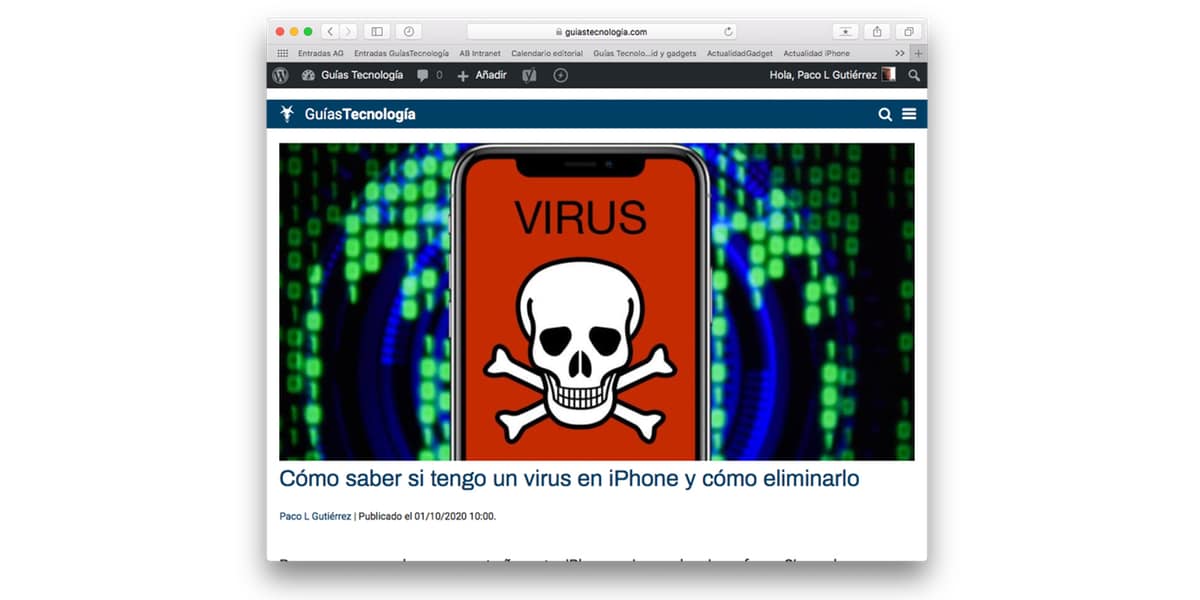
- आम्ही प्रथम की संयोजन वापरु, शिफ्ट + कमांड +4 जेणेकरून आपला पॉईंटर क्रॉस होईल. आम्हाला ते क्लिपबोर्डवर जतन करायचे असल्यास आम्ही देखील वापरू नियंत्रण की की आज्ञा वर.
- आता आम्ही दाबा स्पेस बार जेणेकरून आपला पॉईंटर कॅमेरा बनू शकेल.
- आता ज्या विंडोवर आपण पॉईंटर पास करतो त्या सर्व विंडो आहेत निळे बाहेर उभे होईल. हे सूचित करेल की त्या विंडो आपल्या स्क्रीनशॉटचा भाग असतील.
विंडोज जतन करण्याव्यतिरिक्त ही पद्धत देखील जतन करू शकते डेस्कटॉप, मेनू बार किंवा डॉक. प्रतिमा जतन केल्या जातील png स्वरूप थोड्याशा शेडिंगसह, जर आपल्याला हे शेडिंग नको असेल तर आम्ही ठेवू पर्याय की आम्ही इमेज सेव्ह करण्यासाठी क्लिक करतो.
ऑन-स्क्रीन मार्की वापरा
जर आमची मॅकोस आवृत्ती मोझावे किंवा नंतरची असेल, आम्ही स्क्रीनवर एक मॅकी लोड करू शकतो जो आपण हलवू किंवा आकार बदलू शकता. आमच्याकडे तीन कॅप्चर टूल्समध्ये प्रवेश आहे, सेव्ह करण्याचे पर्याय, पॉईंटर दाखविणे आणि बरेच काही.
- आम्ही कळा दाबतो शिफ्ट + कमांड +5 आम्हाला काय कॅप्चर करायचे आहे ते निवडण्यासाठी, ती पूर्ण स्क्रीन, विंडो किंवा विशिष्ट बॉक्स असेल. कॅप्चर डेस्कटॉपवर सेव्ह होईल. आम्हाला क्लिपबोर्डमध्ये सेव्ह करायचे असल्यास आम्हाला जोडावे लागेल नियंत्रण की की संयोजनात.
संपादन कॅप्चर करा
कॅप्चर केल्यावर आम्ही ते संपादित करू शकतो, आमच्याकडे प्रतिमा संपादनासाठी अनेक कार्यक्रम आहेत, आम्ही 2 नावे घेणार आहोत जे खूप महत्वाचे आहेत आणि त्यांच्याकडे विस्तृत साधने आहेत.
Pixelmator
पिक्सेलमेटर एक अतिशय शक्तिशाली, सुंदर आणि वापरण्यास सुलभ प्रतिमा संपादक आहे. पूर्व प्रोग्राम Appleपल इकोसिस्टमसाठी विशेष आहे. हे संपादन साधनांच्या विस्तृत श्रेणीसह सुसज्ज आहे, जे आम्हाला दोघांनाही परवानगी देते आमचे फोटो संपादित करा, रचना कशा तयार करायच्या, रेखांकन करा, पेंट करा किंवा प्रभाव कसा लागू करा आमच्या छायाचित्रांवर.
हा प्रोग्राम डाउनलोड केला जाऊ शकतो मॅकोसच्या Appleपल स्टोअर वरून € 32,99 ची किंमत आहेहे कदाचित महाग वाटेल, परंतु ते आजीवन परवाना आहे, म्हणून आपणास फक्त एकदाच पैसे दिले जातील आणि आपल्याकडे सातत्याने बर्याच सुधारणांसह अद्यतनित केलेली आवृत्ती असेल. आम्ही देखील शोधू शकतो Version 43,99 साठी प्रो आवृत्ती, त्यात आणखी काही पर्याय आणि अधिक व्यावसायिक इंटरफेसचा समावेश आहे.
फोटोस्केप एक्स
एक साधा परंतु प्रभावी प्रतिमा संपादक जो कोणत्याही प्रतिमेमध्ये सुधारणा करण्यास किंवा कोणत्याही अपूर्णतेची अगदी सोप्या मार्गाने दुरुस्ती करण्यासाठी आम्हाला प्रक्रिया करण्यास अनुमती देतो. पिक्सेलमेटर पातळीच्या अगदी जवळ नाही, परंतु हे कार्य करते की अनेक कार्ये कोणत्याही वापरकर्त्यास त्यांना हाताळण्याची परवानगी द्या, जरी त्याला प्रतिमा संपादन आणि उपचारांबद्दल माहिती नसते.
या संपादकाबद्दलची मते खूप सकारात्मक आहेत आणि ती स्टोअरमध्ये सर्वात मोलाची आहे, ती देखील आहे पूर्णपणे विनामूल्य म्हणून आम्हाला काहीही खर्च करायचे नसल्यास त्याची स्थापना जवळजवळ अनिवार्य आहे.